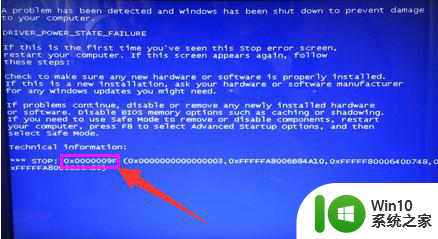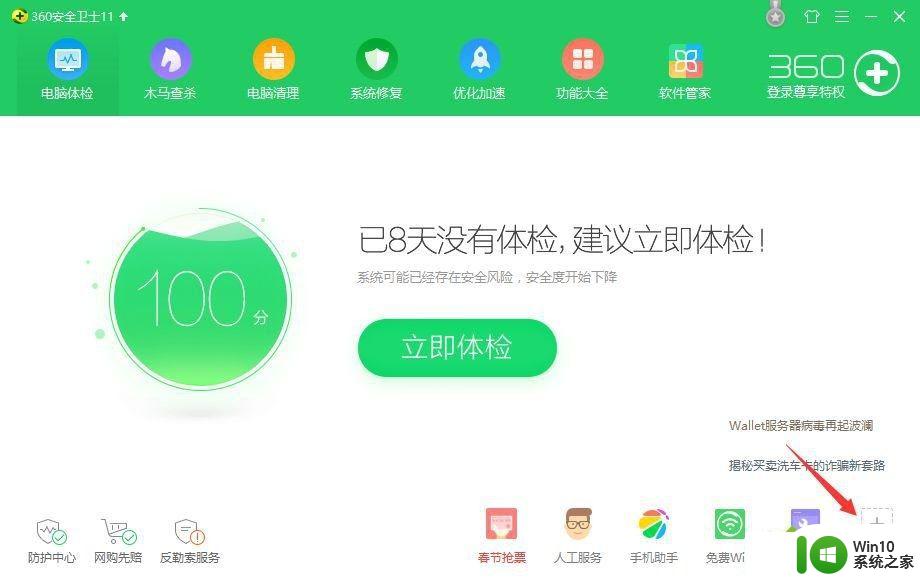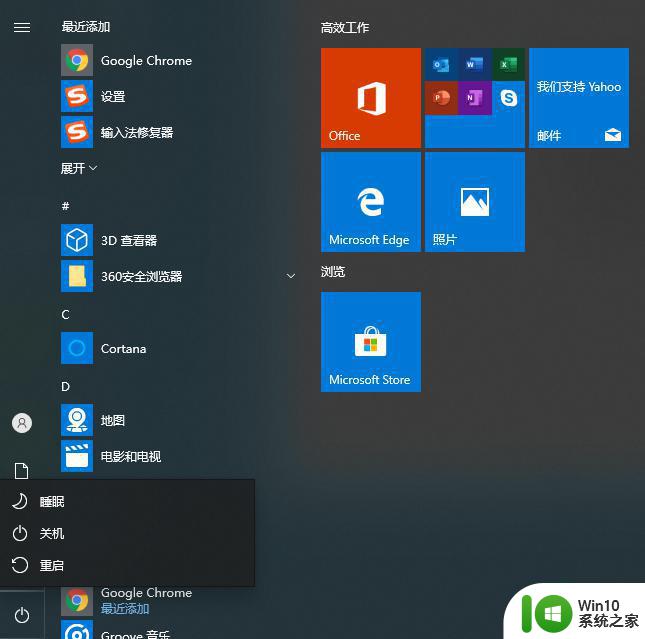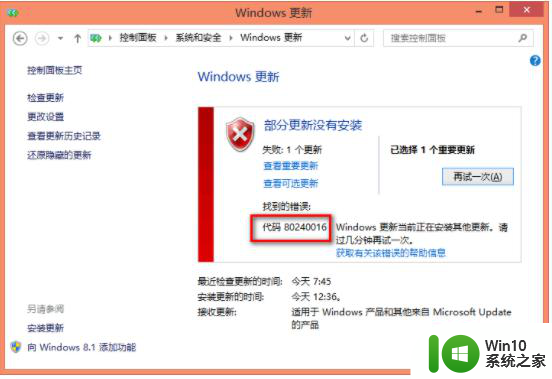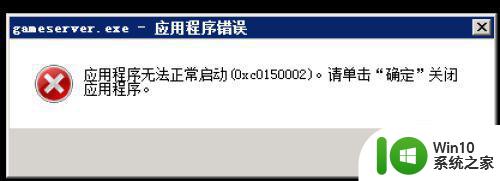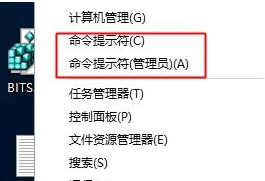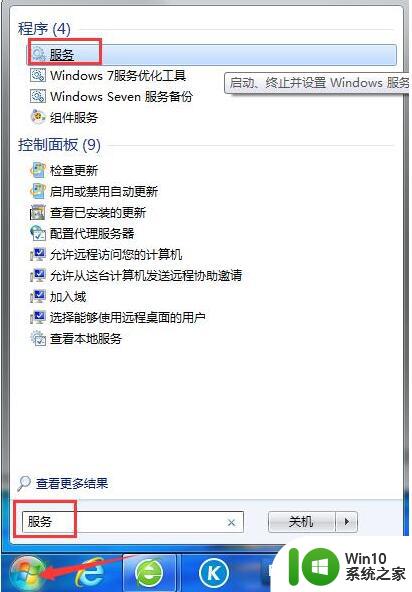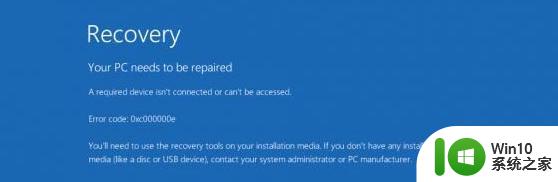win10系统启动程序提示oxc000007b错误代码如何解决 win10系统启动程序提示oxc000007b错误代码怎么办
Win10系统启动程序提示0xc000007b错误代码是一个常见的问题,通常是由于系统文件损坏或程序兼容性问题导致的,要解决这个错误,可以尝试重新安装受影响的程序、更新系统补丁、修复系统文件、运行系统修复工具等方法。也可以尝试使用第三方修复工具来解决这个问题。在遇到这个错误代码时,不要慌张可以按照以上方法逐一尝试,相信问题很快就会得到解决。
具体方法:
方法一:用默认浏览器打开百度,搜索directx9.0,点击普通下载安装即可。
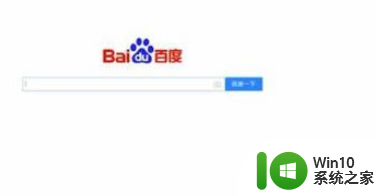
方法二:在百度中搜索directx修复工具,点击下载安装和修复即可。
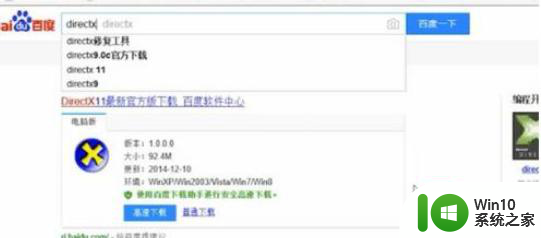
方法三:
1、在百度中搜索图片中的文件。
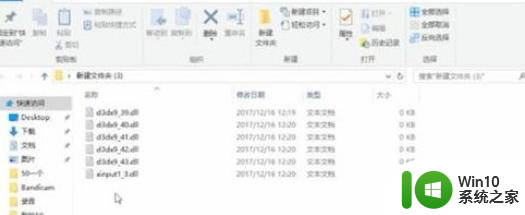
2、右键单击我的电脑,选择“属性”,查看自己电脑是64位还是32位的。
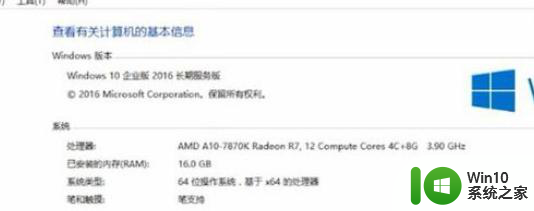
3、打开C盘,进入Windows文件夹。点击进入“SystemWow64”,将下载的文件粘贴进去即可。若是32位系统,放入“System32”即可。
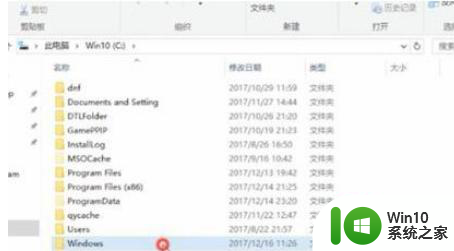
以上就是win10系统启动程序提示oxc000007b错误代码如何解决的全部内容,有遇到这种情况的用户可以按照小编的方法来进行解决,希望能够帮助到大家。